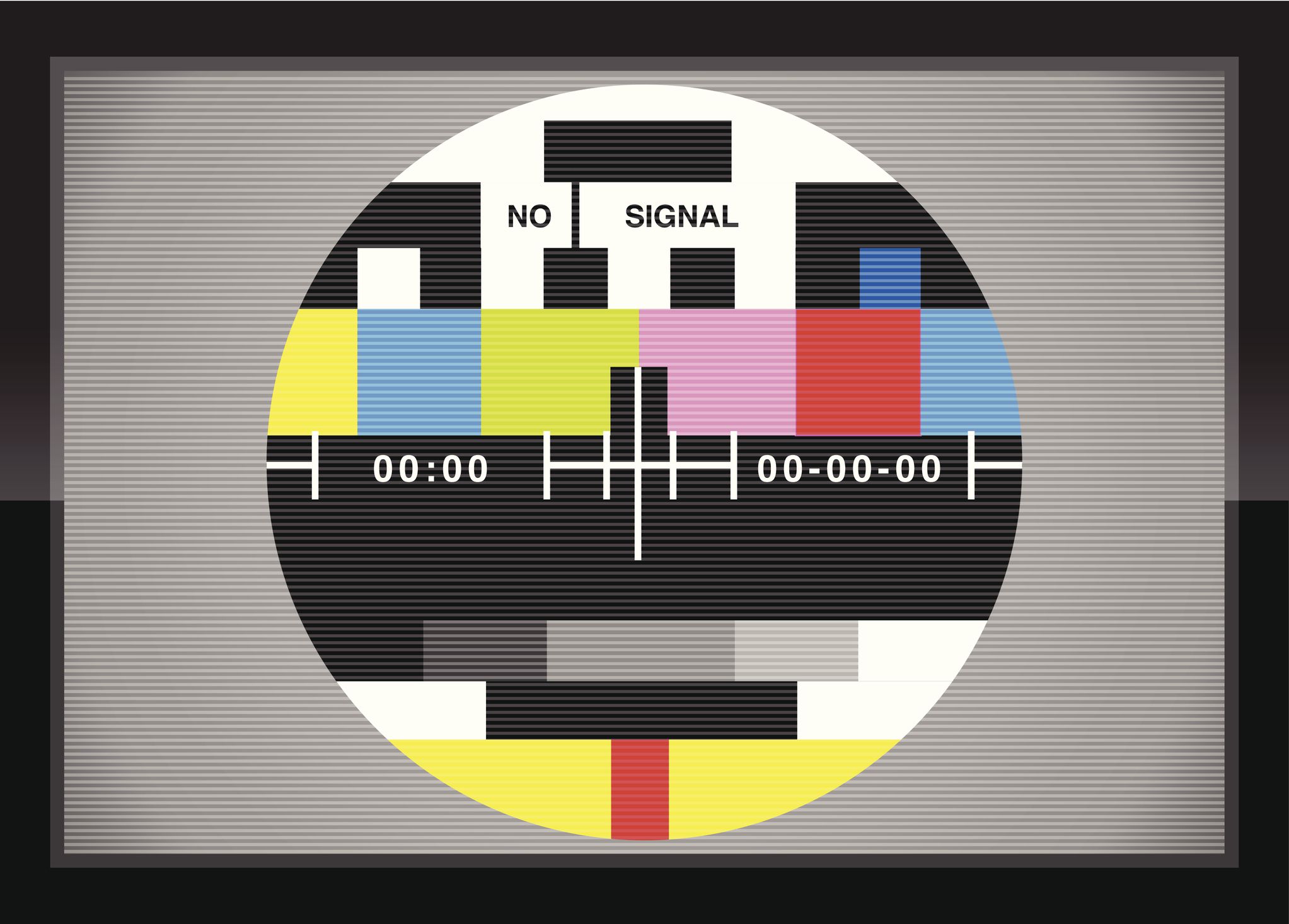Mitä tietää
- Ensimmäinen tärkeä vaihe: jätä se hetkeksi tai kahdeksi ja yritä sitten muodostaa yhteys uudelleen.
- Seuraavat vaiheet: Nollaa televisio, käynnistä TV uudelleen, päivitä tvOS, tarkista verkkoyhteys, käynnistä kaikki liitetyt laitteet uudelleen, tarkista Apple-palvelujen tila.
- Kokeile muussa tapauksessa seuraavaa: tarkista muiden laitehäiriöiden varalta, kirjaudu ulos Apple ID:stä, kirjaudu ulos Wi-Fi-verkosta, palauta television tehdasasetukset.
Tässä artikkelissa kerrotaan Apple TV:n yhteysongelmien korjaamisesta. Ohjeet koskevat Apple TV 4K:ta ja Apple TV HD:tä, jossa on tvOS 13.3 ja Siri Remote sekä iTunes 1.0.4.104 macOS Catalina (10.15). Niiden pitäisi kuitenkin toimia aiemmissa laitteissa ja käyttöjärjestelmissä, vaikka valikkojen nimet voivat vaihdella. Jos saat viestin, että Apple TV ei voi muodostaa yhteyttä iTunesiin, älä usko laitteen sanaan: jätä se hetkeksi ja yritä muodostaa yhteys uudelleen. Jos Apple TV ei vieläkään saa yhteyttä iTunesiin (tai iCloudiin), suorita seuraavat tehtävät.
Palauta jäätynyt Apple TV
Jos Apple TV on jäässä, irrota se, odota 15 sekuntia ja kytke se sitten takaisin.
Pakota Apple TV käynnistymään uudelleen
Kultastandardi vastaus useimpiin teknisiin ongelmiin on pakottaa laite käynnistymään uudelleen. Pidä . painetaan pakottaaksesi Apple TV:n käynnistymään uudelleen Valikko ja Koti Siri Remote -kaukosäätimen painikkeita noin 10 sekunnin ajan. Apple TV -laitteen valkoinen tilavalo vilkkuu. Kun laite on käynnistetty uudelleen, tarkista, onko yhteysongelma ratkennut.
päivitä tvOS
Jos et edelleenkään saa yhteyttä iTunesiin Apple TV:stä, saatat joutua päivittämään tvOS-käyttöjärjestelmän. Voit tehdä tämän valitsemalla Apple TV:ssäsi Siri Remote -kaukosäätimellä asetukset † Järjestelmä † Ohjelmistopäivitykset † Päivitä ohjelmisto† Jos päivitys on saatavilla, lataa se nyt tai aseta Automaattinen päivitys toimia päällä†
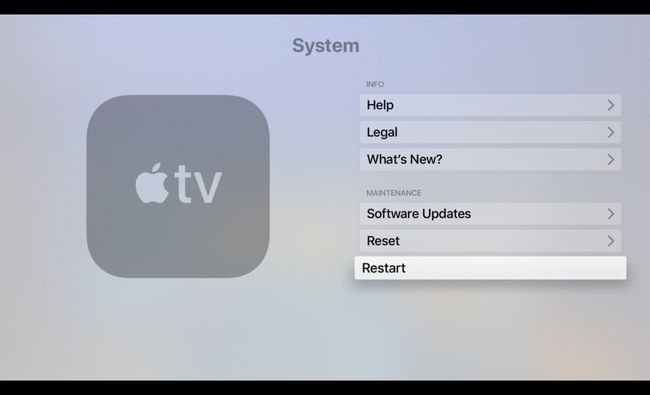 Käynnistä uudelleen -painike Apple TV:ssä» luokka=»lazyload universal-image__image» id=»mntl-sc-block-image_1-0-1″ †
Käynnistä uudelleen -painike Apple TV:ssä» luokka=»lazyload universal-image__image» id=»mntl-sc-block-image_1-0-1″ †
Varmista, että verkkosi toimii
Jos Apple TV ei voi ladata päivityksiä tai etsiä uusia ohjelmistoja, sinulla on todennäköisesti Internet-yhteysongelma. Voit testata Internet-yhteytesi Apple TV:ssä Siri Remote -kaukosäätimellä valitsemalla: asetukset † Verkko† alla Linkki, varmista, että verkko on oikea. Katso tiedot alla Tila†
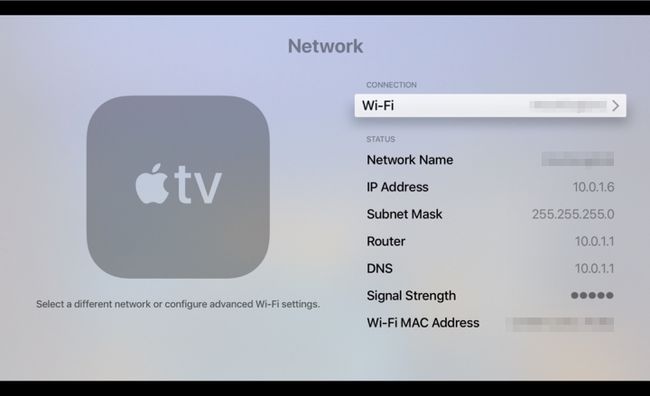
Käynnistä kaikki liitetyt laitteet uudelleen
Jos sinulla on edelleen ongelmia yhteyden kanssa, seuraava vaihe on käynnistää Apple TV, modeemi ja (jos käytät yhtä) langaton tukiasema (WAP) uudelleen. Irrota kaikki laitteet virtalähteestä noin minuutiksi. Liitä sitten laitteet uudelleen seuraavassa järjestyksessä: modeemi, WAP ja sitten Apple TV.
Tarkista, toimivatko Applen palvelut
Joskus Applen verkkopalveluissa voi esiintyä katkosta. Apple ylläpitää System Status -sivustoa, joka näyttää kaikkien sen palveluiden tilan. Jos palvelussa, jota yrität käyttää, on ongelma, odota: Applella on tapana korjata ongelmat nopeasti. Jos kaikki Applen palvelut toimivat, mutta sinulla on edelleen ongelmia, tarkista Internet-palveluntarjoajasi palvelu- ja tukisivulta, että laajakaistayhteytesi toimii.
Varmista, että toinen laite ei häiritse verkkoasi
Jos Apple TV muodostaa yhteyden Internetiin Wi-Fin kautta, tietyt elektroniset laitteet, kuten mikroaaltouunit, Bluetooth-kaiuttimet, tietokonenäytöt, satelliittilaitteet ja langattomat puhelimet, voivat häiritä langatonta verkkoa. Jos olet äskettäin asentanut elektronisen laitteen, joka voi aiheuttaa verkkohäiriöitä, yritä sammuttaa se. Jos verkko-ongelma jatkuu, harkitse uusien laitteiden siirtämistä muualle taloon.
Kirjaudu ulos Apple ID:stäsi
Jos verkko-ongelma on ratkaistu, mutta yhteys iTunesiin katkeaa, kirjaudu ulos Apple ID:stäsi Apple TV:ssä. Voit tehdä tämän noudattamalla näitä ohjeita Apple TV:ssä:
- Valitse asetukset † Käyttäjät ja tilit†
- Käytössä Käyttäjät ja tilit näyttö, pohja Käyttäjätvalitse tilisi.
- alla Apple TV -tilitvalitse iCloud † Kirjaudu ulos†
Noudata samaa menettelyä kirjautuaksesi takaisin iCloud-tilillesi.
Kirjaudu ulos Wi-Fi-verkostasi
Voit usein ratkaista itsepäiset Wi-Fi-ongelmat kirjautumalla ulos Wi-Fi-verkostasi ja kirjautumalla sitten takaisin sisään. Voit tehdä tämän suorittamalla seuraavat vaiheet:
- Valitse asetukset † Verkko†
- Valitse verkko ja napsauta sitten Unohda verkko†
- Käynnistä Apple TV uudelleen.
Kun Apple TV -laitteesi on taas päällä, noudata näitä ohjeita:
- Valitse asetukset † Verkko†
- Käytössä Verkko näyttö, pohja Linkkivalitse Wi-Fi-verkkosi käytettävissä olevien verkkojen luettelosta.
- Anna Wi-Fi- ja tilitietosi uudelleen.
Palauta Apple TV:n tehdasasetukset
Ydinvoimavaihtoehto on Apple TV -laitteen tehdasasetusten palauttaminen. Tämä ratkaisee kaikki ohjelmisto-ongelmat, jotka voivat pilata viihdekokemuksesi. Sinun on myös nollattava järjestelmäsi alusta alkaen, mukaan lukien sovellusten uudelleenasentaminen ja salasanan uudelleen kirjoittaminen. Nollaa Apple TV noudattamalla näitä ohjeita:
- Valitse asetukset † Järjestelmä † Nollaa†
- Valitse Nollaa†
Prosessi kestää muutaman minuutin. Kun Apple TV -laitteesi on jälleen päällä, nollaa Apple TV noudattamalla näitä ohjeita. Jos olet kokeillut tätä ratkaisua, mutta sinulla on edelleen ongelmia Apple TV -laitteen kanssa, ota yhteyttä Applen tukeen saadaksesi apua.